接到同事发来的文档,你通常会将它们保存到哪里?统统放到桌面上,还是根据文档内容放到归类文件夹中?相信大多数人都会选择第一种。将文档保存到桌面确实很方便,但时间一长,桌面上的文件会越来越多,如果不勤于整理,等到想找一个文档时就困难了。随时给文件归档是个好习惯,就是打开时需要一层一层的进入文件夹,所以很多人觉得麻烦。其实在Win7中,并不需要进入文件夹,从任务栏中就可以快速打开文档。
我们在先前的Windows操作系统中有个功能,在开始菜单中点“文档”,最近打开过了文档都在这里列出来。在Win7中这个功能得到了加强。
首先,需要将Word、Excel等常用的文档编辑器锁定到任务栏。
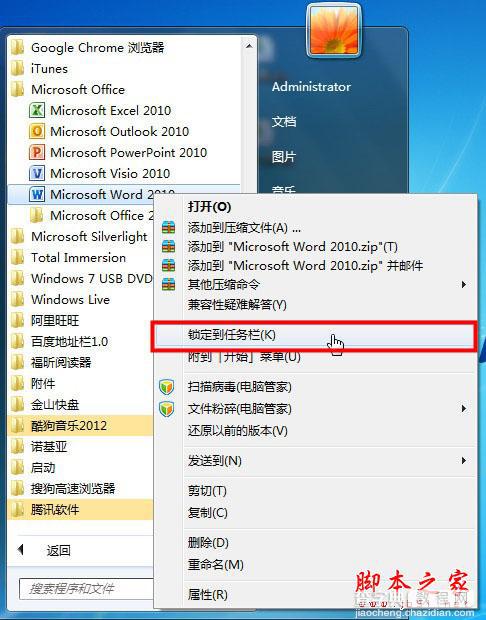
将程序锁定到任务栏
在任务栏中用鼠标右键点击程序图标,就会弹出一个“跳转列表”,列出最新打开过的文档,点击即可直接启动程序并打开该文档,是不是很快?
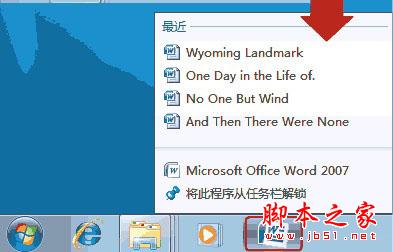
通过跳转列表快速打开文档
如果有些文档是经常需要用到的,点击列表中该文档右侧的图钉按钮,就可以将它固定在跳转列表顶端。
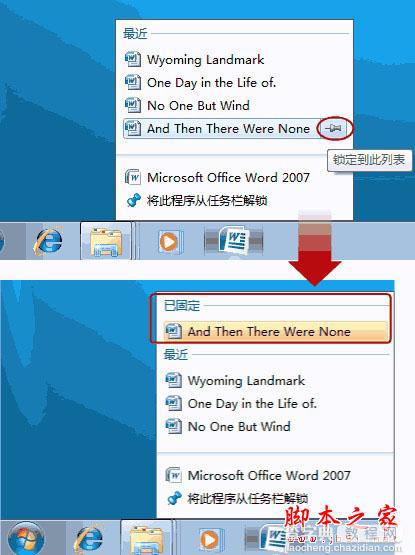
将常用文档设置固顶
要取消固顶,只需再次点击文档右侧的图钉按钮即可。
跳转列表功能在Win7的所有版本中都可以使用,不过Win7的任务栏可远远不止这么简单,桌面透明、窗口预览等Aero效果也非常受到用户的喜欢。但要开启Aero效果,就必须升级到Win7家庭高级版或更高版本才行了。
【用Win7跳转列表 快速打开常用的文档的方法】相关文章:
★ geforce experience扫描不到游戏的解决方法
★ 电脑开机出现unknown filesystem错误的解决方法
★ 百度win10直通车提示系统语言须为简体中文现象的解决方法
★ winrar如何去广告?解压器winrar打开有广告屏蔽方法
